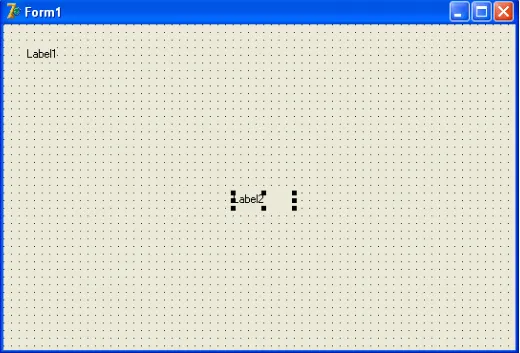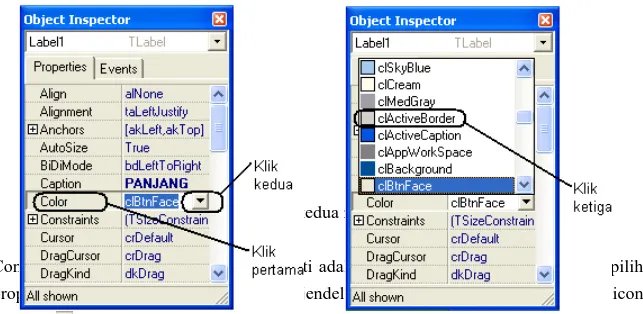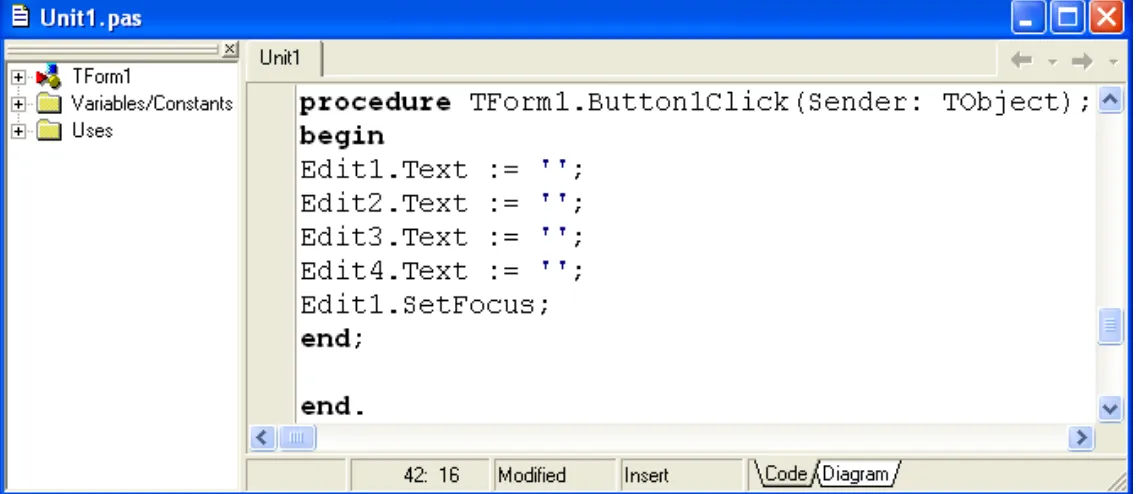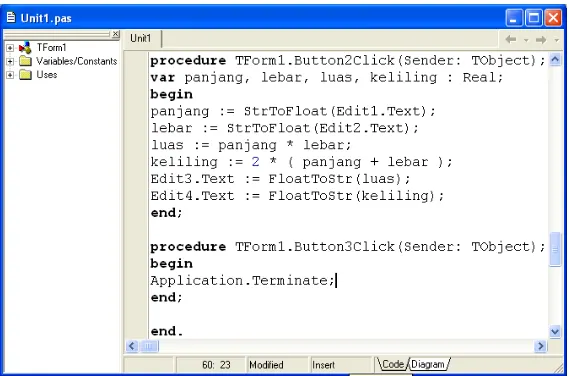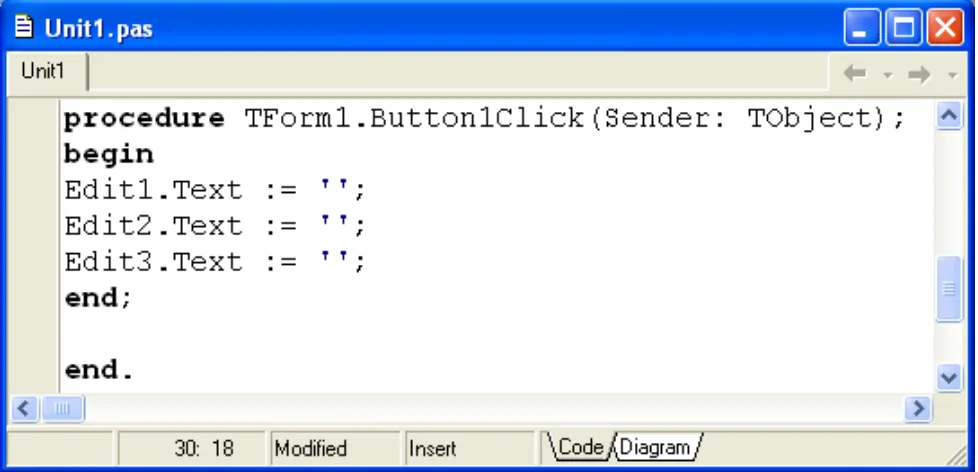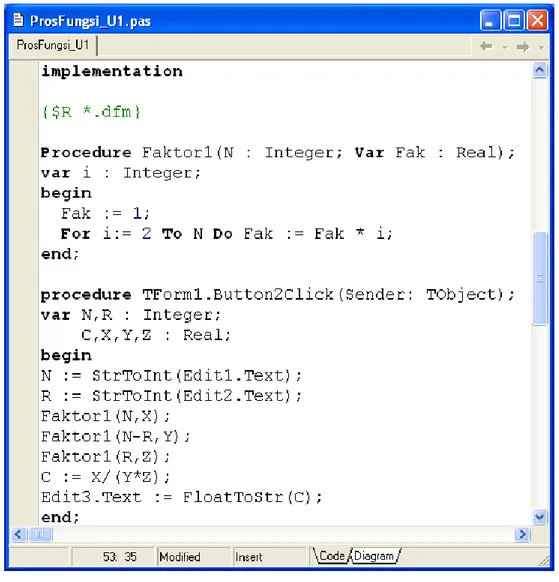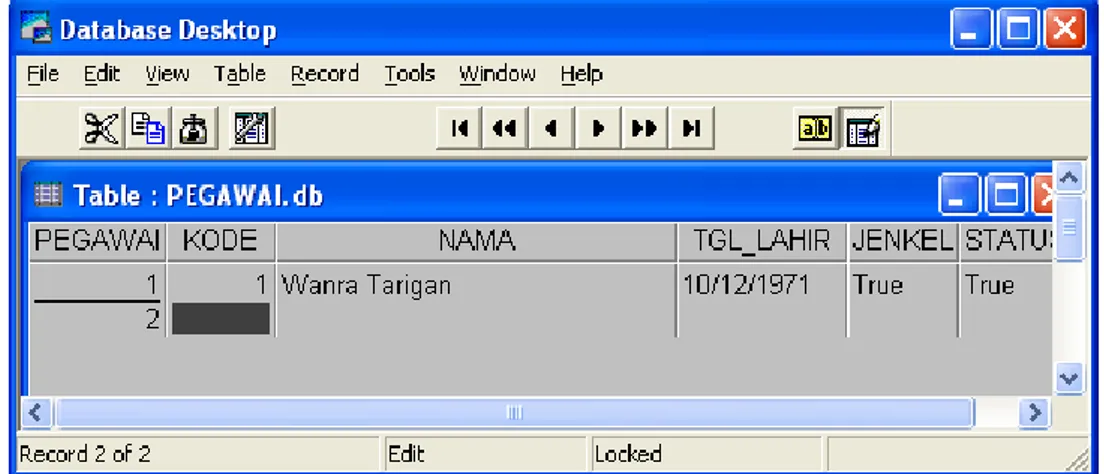By: Ir.H.Sirait,MT
HP. 081356633766 Page 1
Mengenal Lingkungan Kerja
Borland Delphi
7
Delphi 7 merupakan salah satu perangkat lunak atau program pengembangan aplikasi berbasis object Pascal produksi dari Borland. Sebagai salah satu bahasa pemrograman Delphi 7 mempunyai keunggulan dari segi produktifitas, yaitu :
Kualitas dari lingkungan pengembangan visual
Kecepatan dari compiler dibandingkan dengan kompleksitasnya
Kekuatan dari bahasa pemrograman dibandingkan dengan kompleksitasnya Fleksibilitas dari arsitektur basis data
Pola disain dan pemakaian yang diwujudkan oleh framework-nya
Delphi 7 dapat digunakan untuk membuat berbagai jenis aplikasi seperti permainan (games), internet, hingga ke aplikasi database. Khusus untuk pemrograman database, Delphi 7 menyediakan fasilitas objek yang kuat dan lengkap yang memudahkan programmer dalam membuat program. Format database yang dapat diakses Delphi 7 adalah format database Paradox, dBase, MS Access, ODBC, SyBASE, Oracle, MySQL, MS SQL Server, Informix, Interbase dan lain-lain.
1.1Menjalankan Delphi 7
Untuk memulai atau menjalankan program aplikasi Delphi 7 langkah-langkahnya adalah sebagai berikut :
1. Klik tombol yang terletak pada bagian Taskbar.
2. Pilih menu
By: Ir.H.Sirait,MT
HP. 081356633766 Page 2
4. Sesaat kemudian akan muncul tampilan lingkungan kerja Delphi 7 (IDE) seperti yang ditunjukkan pada gambar 1.1 dibawah ini.
Gambar 1.1 : IDE Delphi 7
1.2 Mengenal IDE Delphi 7
IDE (Integrated Development Environment) Delphi 7 atau lingkungan pengembangan terpadu merupakan lingkungan kerja Delphi 7 yang terbagi menjadi delapan bagian utama, yaitu : 1. Main Window 2. ToolBar 3. Component Palette 4. Form Designer 5. Object TreeView 6. Object Inspector 7. Code Editor 8. Code Explorer
By: Ir.H.Sirait,MT
HP. 081356633766 Page 3
IDE merupakan sebuah lingkungan di mana semua tombol perintah yang diperlukan untuk mendisain aplikasi, menjalankan dan menguji suatu aplikasi disajikan dengan baik untuk memudahkan pengembangan program.
1.2.1 Main Window
Gambar 1.2 : Main Window
Main Window atau jendela utama adalah bagian dari IDE yang mempunyai fungsi yang sama dengan semua fungsi utama dari program aplikasi Windows lainnya. Jendela utama Delphi 7 terbagi menjadi tiga bagian, yaitu :
a. Main Menu b. Toolbar
c. Component Palette
Main Menu
Gambar 1.3 : Main Menu
Dengan menggunakan fasilitas dari menu utama (main menu), Anda dapat memanggil atau menyimpan program. Pada dasarnya semua perintah yang Anda berikan dapat ditemukan pada bagian menu utama ini.
1.2.2 Toolbar (Speedbar)
By: Ir.H.Sirait,MT
HP. 081356633766 Page 4
Delphi 7 memiliki beberapa toolbar yang masing-masing memiliki perbedaan fungsi dan setiap tombol pada bagian toolbar berfungsi sebagai pengganti suatu menu perintah yang sering digunakan. Pada kondisi default Delphi 7 memiliki tujuh bagian toolbar, antara lain: Standard, View, Debug, Custom, Componen Palette, Desktops dan Internet.
Tombol-tombol yang terletak pada bagian toolbar dapat ditambah atau dikurangi sesuai kebutuhan. Prosedur perintah yang dapat Anda gunakan untuk menambah atau mengurangi tombol pada bagian toolbar adalah :
1. Klik kanan pada bagian toolbar dan pilih Customize
Gambar 1.5 : Kotak Dialog Toolbar
2. Sehingga muncul kotak dialog Customize, lalu pilih tab Commands
Gambar 1.6 : Kotak Dialog Customize
3. Untuk menambah tombol pada bagian toolbar, pilihlah ikon tombol perintah yang terdapat pada kotak Commands kemudian tariklah ikon tersebut ke bagian toolbar. Bila telah selesai klik Close.
By: Ir.H.Sirait,MT
HP. 081356633766 Page 5
4. Untuk mengurangi tombol perintah yang terletak pada bagian toolbar, pilihlah ikon tombol perintah pada toolbar dan kemudian tarik ikon tersebut keluar dari toolbar.
1.2.3 Component Palette
Gambar 1.7 : Component Palette
Component Palette berisi kumpulan icon yang melambangkan komponen-komponen yang terdapat pada VCL (Visual Component Library). Pada Component Palette Anda akan menemukan beberapa page control seperti Standard, Additional, Win32, System, Data Access dan lain-lain seperti pada gambar 1.7. Icon component terdapat di setiap page control. Page control ini dipakai untuk memilih icon component.
1.2.4 Form Designer
Gambar 1.8 : Form Designer
Page Control
By: Ir.H.Sirait,MT
HP. 081356633766 Page 6
Form merupakan suatu objek yang dapat dipakai sebagai tempat untuk merancang dialog program aplikasi. Form berbentuk sebuah meja kerja yang dapat diisi dengan komponen-komponen yang diambil dari Component Palette. Pada saat Anda memulai Delphi 7, Delphi 7 akan memberikan sebuah form kosong yang disebut Form1, seperti gambar 1.8 diatas ini.
Sebuah form mengandung unit yang berfungsi untuk mengendalikan form dan Anda dapat mengendalikan komponen-komponen yang terletak dalam form dengan menggunakan Object Inspector dan Code Editor.
1.2.5 Object Inspector
Object Inspector terdiri dari dua tab, yaitu Properties dan Events seperti gambar 1.9 dibawah ini. Pada awalnya yang kelihatan hanya tab Properties sedangkan tab Events tidak kelihatan, untuk menampilkan klik tab Events
Gambar 1.9 : Object Inspector
Object Inspector digunakan untuk mengubah properti atau karakteristik dari sebuah komponen pada posisi tab Properties, sedangkan pada posisi tab Events digunakan untuk memilih dan membuka events procedure.
1.2.6 Object TreeView
Object TreeView menampilkan diagram pohon dari komponen-komponen yang bersifat visual maupun nonvisual yang telah terdapat dalam form, data module, atau frame. Object TreeView juga menampilkan hubungan logika antar komponen. Apabila Anda mengklik kanan salah satu item yang terdapat di dalam diagram pohon, Anda dapat melihat konteks
By: Ir.H.Sirait,MT
HP. 081356633766 Page 7
menu komponen versi sebelumnya. Untuk mengakses menu secara penuh, klik kanan pada komponen yang sama dalam form, data module, atau frame.
1.2.7 Code Editor
Pada saat Anda memulai Delphi 7, code editor ini tidak kelihatan. Untuk menampilkannya klik icon Toggle pada toolbar sehingga code editor ditampilkan seperti gambar 1.10.
Gambar 1.10 : Code Editor
Code Editor merupakan tempat di mana Anda dapat menuliskan kode program. Pada bagian ini Anda dapat menuliskan pernyataan-pernyataan dalam Object Pascal. Satu diantara keuntungan bagi pengguna Delphi 7 adalah bahwa Anda tidak perlu menuliskan semua kode-kode program sumber, karena Delphi 7 telah menyediakan kerangka penulisan sebuah program seperti pada gambar 1.10.
1.2.8 Code Explorer
Code Explorer merupakan fasilitas baru yang terdapat di dalam Delphi 7 yang tidak ditemukan pada versi-versi sebelumnya. Code Explorer digunakan untuk memudahkan pemakai berpindah antar file unit yang terdapat di dalam jendela Code Editor. Untuk menutup Code Explorer, klik tanda cross yang terdapat di sudut kanan atas, dan untuk membukanya kembali pilih menu View Code Explorer dari menu utama atau klik kanan dalam jendela Code Editor kemudian pilih View Explorer.
1.3 Kegunaan Menu Delphi 7 1.3.1 Menu File
By: Ir.H.Sirait,MT
HP. 081356633766 Page 8
Menu File berisi perintah-perintah dasar yang sering digunakan yang berhubungan dengan pengoperasian file.
Submenu Fungsi
New Membuat objek baru berupa project dan form
New – Application Membuat Projek baru. Perintah ini akan menutup projek sebelumnya, membuka code editor baru dengan nama Unit1.Pas, dan form baru dengan nama Form1.
New-CLX Application
Membuat kelompok projek baru dengan aplikasi single cross plaform di dalamnya. Anda dapat menggunakan objek CLX untuk membuat aplikasi platform untuk Windows atau Linux. File form tersebut akan dihubungkan dengan aplikasi CLX yang memiliki ekstensi xfm.
New – Data Module Membuat data module baru, dan selanjutnya akan ditampilkan kontainer data module pada Desktop. Module ditambahkan di dalam projek yang berlaku.
New- Form Membuat form baru yang masih kosong
New – Frame Membuat frame baru yang masih kosong yang akan ditambahkan di dalam projek yang aktif.
New- Unit Membuat unit baru di dalam jendela code editor
Open Membuka sebuah objek. Objek tersebut dapat berupa sebuah program atau project.
Open Project Membuka Project lama.
Reopen Membuka objek terakhir yang pernah Anda buka sebelumnya.
Save Menyimpan form yang sedang aktif.
Save As Menyimpan form yang aktif dengan nama baru. Save Project As Menyimpan project yang aktif dengan nama baru. Save All Menyimpan semua object yang aktif.
Close Menutup form. Jika form belum Anda simpan, maka Delphi akan menampilkan kotak konfirmasi tentang penyimpanan file.
Close All Menutup semua object yang aktif.
Use Unit Membuka sebuah unit untuk project yang aktif. Print Mencetak item Delphi yang sedang terpilih. Exit Menutup program aplikasi Delphi.
1.3.2 Menu Edit
Menu Edit berisi perintah–perintah yang digunakan untuk menyunting teks program dalam jendela code editor, menyunting komponen–komponen yang terletak pada bagian form designer dan beberapa item lainnya.
By: Ir.H.Sirait,MT
HP. 081356633766 Page 9
Submenu Fungsi
Undo Membatalkan perintah terakhir yang pernah anda berikan Redo Mengulang perintah terakhir yang pernah anda berikan. Cut Memotong teks atau objek yang sedang terpilih
Copy Menyalin teks atau objek yang sedang terpilih
Paste Meletakkan atau menampilkan teks atau objek yang telah anda Cut atau Copy pada posisi tertentu yang anda kehendaki
Delete Menghapus teks atau objek yang sedang di pilih Select All Memilih seluruh teks atau objek
Align to Grid Merapikan atau mengatur peralatan objek terpilih terhadap posisi titik–titik grid dalam form
Bring to Front Meletakkan objek terpilih pada posisi teratas di antara objek lain yang terdapat dalam form
Send to Back Meletakkan objek terpilih pada posisi terbawah diantara objek lain yang terdapat dalam form
Align Mengatur perataan objek–objek terpilih dalam form, baik secara vertikal maupun horizontal
Size Mengatur ukuran lebar dan tinggi objek–objek yang terpilih Scale Mengubah ukuran seluruh objek yang akan di aktifkan apabila
anda menggunakan tombol tab untuk memindah posisi objek yang aktif pada saat form yang telah anda buat dijalankan
Creation Order Mengubah urutan komponen non visual yang akan di aktifkan apabila anda menggunakan tombol tab untuk memindahkan posisi komponen non visual yang aktif pada saat form yang telah anda buat di jalankan
Flip Children Memutar komponen–komponen yang terdapat dalam form secara horisontal
Lock Control Mengunci seluruh komponen yang terdapat dalam form sehingga anda tidak di perkenankan untuk mengubah ukuran dan memindahkan posisi komponen–komponen tersebut.
1.3.3 Menu Search
Menu Search berisi perintah–perintah yang digunakan untuk mencari dan menyunting teks program dalam jendela code editor.
Submenu Fungsi
Find Mencari teks tertentu dalam code editor
Find in files Mencari teks tertentu dalam code editor yang terletak dalam file lain
Replace Mencari teks tertentu dan menggantinya dengan teks lain dalam code editor
Search Again Mengulangi perintah pencarian teks yang pernah anda berikan sebelumnya.
By: Ir.H.Sirait,MT
HP. 081356633766 Page 10
ini sehingga akan tampak teks Searching for : pada bagian code editor dan kemudian ketik yang akan anda cari
Go to Line Number Pindah menuju baris program tertentu pada jendela code editor
Find Error Mencari kesalahan–kesalahan program yang ada dalam jendela code editor
1.3.4 Menu View
Menu View berisi perintah yang digunakan untuk menampilkan atau menyembunyikan jendela–jendela tertentu dalam Delphi 7.
Submenu Fungsi
Project Manager Menampilkan kotak dialog project manager yang digunakan untuk mengelola struktur hirarki dari suatu project
Object Inspector Menampilkan jendela object inspector yang digunakan untuk mengubah nilai properti dan membuka events procedure komponen–komponen yang digunakan dalam form
Object TreeView Menampilkan jendela objet treeview yang digunakan untuk menampilkan diagram pohon objek yang terdapat dalam form Aligment Palette Menampilkan toolbar align yang berisi tombol perintah untuk
mengatur perataaan komponen–komponen yang terdapat dalam suatu form
To Do List Menampilkan item–item tugas yang dibutuhkan untuk melengkapi pekerjaan dalam project yang berlaku. Anda dapat mengurutkan item–item tersebut sesuai dengan urutan abjad, status, atau berdasarkan prioritas dengan mengklik kolom yang di sediakan
Browser Menampilkan kotak dialog project browser Code Explorer Menampilkan kotak dialog code explorer
Component List Menampilkan kotak dialog komponen yang berisi daftar nama komponen Delphi 7
Windows List Menampilkan daftar nama jendela yang sedang dalam kondisi aktif yang dapat anda pilih
Additional Message Info
Menampilkan kotak dialog Message Hints Debug Windows Menampilkan kotak dialog Debug
Desktops Menampilkan submenu Desktops yang berfungsi untuk mengolah dekstops
Toggle form/unit Berpindah dari form designer ke code editor dan sebaliknya Units Menampilkan dan mengaktifkan daftar nama unit yang terdapat
dalam project
Forms Menampilkan dan mengaktifkan daftar nama form yang terdapat dalam project
New edit Window Membuka jendela code editor baru
Toolbar Menampilkan daftar nama toolbar yang sedang diaktifkan atau disembuyikan
By: Ir.H.Sirait,MT
HP. 081356633766 Page 11
1.3.5 Menu Project
Menu Project berisi perintah–perintah yang berhubungan dengan pengolahan suatu project.
Submenu Fungsi
Add to project Menambahkan unit yang pernah anda buat sebelumnya kedalam project yang sedang aktif
Remove from project Menghapus unit yang terdapat di dalam project yang sedang aktif
Import Type Library Memasukkan type Library lain kedalam sistem program Delphi 7
Add to Repository Memasukkan program aplikasi yang telah anda buat kedalam daftar repository. Program aplikasi yang telah dimasukkan dalam daftar repository dapat dipanggil kembali dengan menggunakan file – new
View Source Menampilkan kode program sumber project yang sedang aktif
Languange Mengubah tatanan penterjemah (resource dll) pada project anda
Add new project Menambahkan item baru kedalam kelompok project Add Exiting project Menambahkan project lain yang pernah anda buat
sebelumnya kedalam kelompok project
Compile Project Membentuk file kompilasi berakhiran EXE yang dapat dieksekusi setiap saat untuk file–file dalam project aktif Build Project Membangun kembali semua komponen yang terdapat
dalam project yang aktif yang telah mengalami perubahan Syntax Check Project Mengkompilasi module–module project yang tidak terikat
dengan project tersebut. Perintah ini digunakan untuk mengecek kode dari kesalahan–kesalahan yang mungkin terjadi pada saat proses kompilasi
Compile All Project Membentuk file kompilasai dengan akhiran EXE untuk seluruh file project yang sedang aktif
Build All Project Membangun kembali semua komponen yang terdapat dalam seluruh project yang aktif yang telah mengalami perubahan
Options Menampilkan kotak dialog Options
1.3.6 Menu Run
Menu Run digunakan untuk menjalankan program dan melihat jalannya program. Anda juga dapat memantau jalannya program dengan memperhatikan prosedur yang dijalankan.
By: Ir.H.Sirait,MT
HP. 081356633766 Page 12
Submenu Fungsi
Run Mengkompilasi dan menjalankan program aplikasi yang telah anda buat
Attach to Process Memeriksa proses beberapa aplikasi yang sedang dijalankan, dan menampilkan daftar proses program aplikasi yang sedang dijalankan oleh komputer lokal. Pilih sebuah proses dari daftar dan klik dua kali pada attach untuk memulai pemeriksaan Parameters Menentukan parameter awal untuk program aplikasi anda Steep Over Menjalankan baris program satu persatu dalam suatu prosedur Trace info Menjalankan baris program satu persatu dalam suatu prosedur
yang saling berhubungan Trace to next
source line
Menjalankan program dalam suatu prosedur dan akan berhenti bila menemukan baris perintah dalam suatu prosedur berikutnya Run to Cursor Menjalankan program hanya sampai pada lokasi kursor dalam
code editor
Run until return Menjalankan program sampai program mengeksekusi perintah return
Show Execution point
Menampilkan posisi kursor dalam jendela code editor Program pause Menghentikan program secara sementara
Program reset Menghentikan program secara permanen
Evaluate / Modify Menampilkan kotak dialog Evaluate/Modify, dimana anda dapat mengevaluasi atau mengubah nilai pernyataan yang ada Add Watch Membuka kotak dialog Watch properties. Dimana anda dapat
memodifikasi watch
Add Breakpoint Membuka kotak dialog breakpoint, dimana anda dapat membuat dan memodifikasi break-point
1.3.7 Menu Component
Menu Component digunakan untuk menambah atau menginstal komponen-komponen baru.
Submenu Fungsi
New Component Membuat komponen baru Install Component Menginstal komponen baru Import ActiveX
Control
Menambah type library kontrol–kontrol ActiveX kedalam project Delphi 7
Install Packages Menginstal paket–paket komponen yang telah disediakan Delphi 7
Configure Palette Membuka kotak dialog palette properties untuk mengatur komponen-komponen dalam jendela component palette
By: Ir.H.Sirait,MT
HP. 081356633766 Page 13
1.3.8 Menu Database
Menu Database digunakan untuk membuat, mengubah atau melihat database.
Submenu Fungsi
Explorer Membuka Database Explorer atau SQL Explorer SQL Monitor Membuka SQL Monitor
Form Wizard Membuat form melalui Database form wizard yang berfungsi untuk menampilkan data dari suatu database
1.3.9 Menu Tool
Menu Tool digunakan untuk mengubah option dan memanggil Database Desktop dari menu Delphi 7.
Submenu Fungsi
Environment Options Menentukan konfigurasi Preferences, Library nama Path, dan mengubah tampilan Component Palette
Editor Options Menentukan konfigurasi editor
Dabugger Options Menampilkan kotak dialog Debugger Options Repository Menampilkan kotak dialog Object Repository Translation Tool
Options
Menampilkan kotak dialog translation Tool Options yang digunakan untun mengkonfigurasikan translations tools Translation
Repository
Menampilkan Translation Repository Regenerate Corba
IDL Files
Digunakan untuk membangun aplikasi client atau server dengan menggunakan File IDL – Based
Configure Tools Menampilkan kotak dialog Tool Options. Gunakan kotak dialog ini untuk menambah perintah, mengahapus perintah, atau mengubah perintah pada menu Tools
Database Desktop Menampilkan Database Desktop dimana anda dapat membuat, menampilkan, mengurutkan, memodifikasi, dan mengolah tabel Query dalam program Paradox, dBase, dan Format SQL
Package Collection Editor
Membuat dan menyunting package collections (kumpulan Paket)
XML Mapper Membuka kotak dialog XML Maping Tool
Rave Designer Membuka program Rave Reports untuk membuat laporan Image Editor Membuka lembar kerja Image Editor
1.4 Membuat Program Aplikasi Delphi 7
Untuk membuat sebuah program aplikasi dengan Delphi 7, yang harus Anda lakukan adalah membuat sebuah project, menambah form kedalam project, meletakkan atau menambahkan komponen-komponen pada form, menulis kode program pada code editor,
By: Ir.H.Sirait,MT
HP. 081356633766 Page 14
dan mengeksekusi atau menjalankan program tersebut untuk melihat hasilnya. Setelah program yang Anda buat selesai, Anda dapat membuatnya menjadi file executable (.exe) dan menyimpannya dalam media penyimpanan atau harddisk. Berikut ini adalah cara-cara untuk membangun sebuah aplikasi dengan Delphi 7.
1.4.1 Membuat sebuah Project
Untuk membuat sebuah program aplikasi Windows pada Delphi 7 maka Anda harus membuat sebuah project. Pada waktu Anda menjalankan program Delphi 7 secara bersamaan Anda telah membuat sebuah project. Bila Anda ingin membuat sebuah project baru, klik-lah menu File, lalu pilih New, kemudian pilih Aplication dan bila muncul pilihan Save, No, Cancel pilihlah No.
1.4.2 Menambah Form
Setelah Anda membuat sebuah project, sekarang Anda dapat membuat sebuah program aplikasi. Pada waktu Anda menjalankan program Delphi 7 atau membuka project baru maka secara otomatis ditambahkan sebuah form. Bila program aplikasi yang ingin dibuat membutuhkan lebih dari satu form, Anda harus menambah form kedalam project. Jumlah form yang ditambahkan kedalam project tergantung kebutuhan dari program aplikasi yang dibuat. Untuk menambah sebuah form kedalam project, klik-lah menu File, lalu pilih New, kemudian pilih Form. Atau klik icon New Form ( ) pada Toolbar.
1.4.3 Menambah Komponen pada Form
Untuk membuat sebuah program aplikasi Anda perlu menambahkan komponen kedalam form. Jenis dan jumlah komponen yang ditambahkan disesuaikan dengan kebutuhan, atau dengan kata lain tergantung dari kebutuhan program aplikasi yang dibuat. Jenis komponen yang ditambahkan dapat dipilih dari salah satu page control Standard, Additional, Win32, System, atau yang lainnya sesuai kebutuhan. Pada umumnya setiap program aplikasi yang dibuat memerlukan komponen Label, Edit, dan Button dari page control Standard.
Untuk lebih jelasnya, buatlah sebuah program aplikasi segiempat untuk menghitung luas dan keliling persegi panjang dengan input panjang dan lebar. Tampilan di layar dirancang sendiri misalnya seperti gambar 1.11 yang ditunjukkan dibawah ini :
By: Ir.H.Sirait,MT
HP. 081356633766 Page 15
Gambar 1.11 : Tampilan Program Aplikasi Segiempat
Berdasarkan rancangan tampilan di layar seperti gambar 1.11, maka dibutuhkan empat komponen Label dan Edit, serta tiga komponen Button. Untuk menambahkan komponen-komponen tersebut didalam form lakukan langkah-langkah berikut :
Cara pertama
1. Klik icon Label ( ) pada component palette page control standard seperti yang ditunjukkan pada gambar 1.12 dibawah ini.
Gambar 1.12 : Memilih icon Label
2. Kemudian arahkan penunjuk mouse pada form seperti gambar 1.13 dibawah ini.
By: Ir.H.Sirait,MT
HP. 081356633766 Page 16
3. Lalu klik, sehingga hasilnya seperti gambar 1.14 dibawah ini.
Gambar 1.15 : Hasil menambah komponen Label pada form
Cara kedua
1. Double klik icon Label ( ) pada component palette page control standard, lalu hasilnya seperti yang ditunjukkan pada gambar 1.16 dibawah ini, yaitu ditambahkan satu komponen Label dengan nama Label2 yang letaknya berada ditengah-tengah form.
Gambar 1.16 : Hasil menambah komponen Label2
2. Untuk mengatur letak komponen Label2 sesuai dengan yang diinginkan, misalnya berada di bawah Label1, maka lakukan dengan cara mengarahkan penunjuk mouse ke Label2, lalu klik dan tahan tombol mouse jangan dilepas, kemudian arahkan
By: Ir.H.Sirait,MT
HP. 081356633766 Page 17
penunjuk mouse ke bawah Label1 seperti yang ditunjukkan pada gambar 1.17, lalu lepas tombol mouse dan hasilnya seperti yang ditunjukkan pada gambar 1.18.
Gbr 1.17 : Arah penunjuk mouse Gbr 1.18 : Hasil memindah Label2
Untuk menambah komponen Edit, Button, dan komponen yang lainnya kedalam form dapat dilakukan seperti menambah komponen Label dengan cara yang pertama atau cara yang kedua. Cara yang lebih efektif adalah cara yang pertama. Untuk melengkapi kompo-nen yang dibutuhkan dalam membuat program aplikasi segiempat, tambahkan lagi dua komponen Label, empat komponen Edit, dan tiga Button. Hasilnya seperti pada gbr 1.19.
Gambar 1.19 : Hasil menambah komponen Label, Edit, dan Button
Setelah komponen ditambahkan sesuai kebutuhan, maka langkah selanjutnya dilakukan merubah atau mengganti nilai properti dari komponen tersebut. Untuk merubah nilai properti komponen dapat dilakukan secara langsung setelah satu komponen ditambahkan
By: Ir.H.Sirait,MT
HP. 081356633766 Page 18
atau setelah semua komponen ditambahkan. Biasanya tidak semua properti komponen dirubah nilainya, tetapi hanya beberapa saja.
Sebelum suatu komponen dirubah nilai propertinya, maka komponen tersebut harus diaktifkan terlebih dahulu. Ada tiga cara untuk mengaktifkan suatu komponen yaitu :
Cara pertama
Klik komponen yang ingin diaktifkan pada Object TreeView, misalnya komponen Button2 seperti gambar 1.20 dibawah ini.
Gambar 1.20 : Memilih komponen dari Object TreeView
Cara kedua
Klik icon pembuka ( ) pada Object Inspector, lalu pilih dari daftar pilihan komponen yang ingin diaktifkan, misalnya komponen Edit2 seperti pada gbr 1.21 dibawah ini.
Gambar 1.21 : Memilih komponen dari Object Inspector
Cara ketiga
Klik komponen yang ingin diaktifkan pada form, misalnya komponen Button1 dan hasilnya seperti yang ditunjukkan pada gambar 1.22.
By: Ir.H.Sirait,MT
HP. 081356633766 Page 19
Gambar 1.22 : Memilih komponen dari form
Setelah suatu komponen diaktifkan, maka komponen tersebut dikelilingi kotak-kotak kecil pada form, lalu namanya dan propertinya ditampilkan pada Object Inspector serta pada Object TreeView namanya ditandai dengan latar belakang seperti yang ditunjukkan pada gambar 1.22.
Untuk merubah nilai properti suatu komponen langkah-langkahnya adalah sbb. : 1. Aktifkan komponen yang ingin dirubah nilai propertinya, misalnya Label1
2. Pastikan bahwa tab Properties yang diaktifkan pada Object Inspector, bila tidak kliklah tab Properties. Lalu klik properti yang ingin dirubah nilainya, misalnya properti Caption seperti yang ditunjukkan pada gambar 1.23 dibawah ini.
By: Ir.H.Sirait,MT
HP. 081356633766 Page 20
Gambar 1.23 : Memilih properti komponen
3. Klik nilai properti pada kolom sebelah kanan, lalu rubah nilainya, misalnya ganti menjadi PANJANG seperti yang ditunjukkan pada gambar 1.24 dibawah ini.
Gambar 1.24 : Merubah nilai properti
Contoh kedua untuk merubah nilai properti adalah ulangi langkah 2 misalnya klik properti Color, lalu klik icon pembuka ( ) dan pilih nilai properti clActiveBorder seperti yang ditunjukkan pada gambar 1.25 dibawah ini.
By: Ir.H.Sirait,MT
HP. 081356633766 Page 21
Gambar 1.25 : Contoh kedua merubah nilai properti
Contoh ketiga untuk merubah nilai properti adalah ulangi lagi langkah 2, misalnya pilih properti Font (bila tidak kelihatan gulung jendela Object Inspector keatas), lalu klik icon elipsis ( ), dan pilih Font MS Serif, dan pilih Font style Bold, dan pilih Font size 10, dan terakhir klik tombol OK. Untuk lebih jelasnya lihat gambar 1.26-27 dibawah ini.
By: Ir.H.Sirait,MT
HP. 081356633766 Page 22
Gambar 1.27 : Contoh ketiga merubah nilai properti (b)
Agar semua komponen ini sesuai dengan tampilan program aplikasi segiempat, seperti pada gambar 1.11 rubahlah properti komponen-komponen yang lainnya sesuai ketentuan dibawah ini.
Komponen Properti Nilai
Label2 Caption LEBAR
Label3 Caption LUAS
Label4 Caption KELILING
Edit1 Text {dikosongkan}
Edit2 Text {dikosongkan}
Edit3 Text {dikosongkan}
Edit4 Text {dikosongkan}
Button1 Caption INPUT Button2 Caption HITUNG Button3 Caption CLOSE
Form1 Caption PROGRAM APLIKASI SEGIEMPAT
1.4.4 Menulis Kode Program
Kode program adalah sederetan pernyataan-pernyataan atau instruksi-instruksi untuk mengerjakan sesuatu, dan ditulis dalam code editor atau unit, tepatnya pada bagian event
By: Ir.H.Sirait,MT
HP. 081356633766 Page 23
procedure. Kode program ini akan dikerjakan bila terjadi suatu event terhadap komponen. Misal bila di-klik Button1 maka dikerjakan kode program event procedure Button1Click. Sebelum menulis kode program, maka event procedure harus dipanggil atau dibuka terlebih dahulu. Untuk membuka event procedure, harus diketahui event apa yang akan terjadi terhadap suatu komponen, apakah event OnClick, OnDblClick, OnChange, OnEnter, OnExit, dll. Pada program aplikasi segiempat diatas, sewaktu program dijalankan maka pertama sekali diisi panjang dan lebar lalu klik Button2, kemudian kalau ingin menghitung lagi klik Button1, kalau tidak klik Button3. Dengan ini berarti event yang terjadi adalah event OnClick terhadap Button1, Button2, dan Button3 sehingga event procedure yang akan dibuka adalah event OnClick untuk Button1, Button2, dan Button3. Untuk membuka event procedure ini lakukan langkah-langkah sebagai berikut :
1. Aktifkan komponen Button1
2. Klik tab events pada jendela Object Inspector seperti gambar 1.28 dibawah ini
Gambar 1.28 : Memilih tab events Gambar 1.29 : Memilih event procedure
3. Klik event OnClick, lalu double klik pada kolom kosong sebelah kanan seperti gambar 1.29 diatas, sesaat kemudian dibuka event procedure seperti gambar 1.30 dibawah ini
By: Ir.H.Sirait,MT
HP. 081356633766 Page 24
Gambar 1.30 : Membuka event procedure Button1Click
Setelah membuka event procedure selanjutnya menulis kode program, bagaimana kode program yang akan ditulis sesuai dengan hasil yang diinginkan bila terjadi suatu event terhadap komponen. Pada program aplikasi segiempat diatas, bila di-klik Button1 maka hasil yang diinginkan adalah mengosongkan properti text komponen Edit1 hingga Edit4 sehingga kode program yang ditulis adalah seperti pada gambar 1.31 dibawah ini.
Gambar 1.31 : Kode program event procedure Button1Click
Untuk membuka event procedure Button2Click dan Button3Click ulangi seperti langkah diatas atau double klik pada komponen Button2 dan Button3 didalam form, lalu tulis kode program seperti gambar 1.32 dibawah ini.
By: Ir.H.Sirait,MT
HP. 081356633766 Page 25
Gambar 1.32 : Kode program event procedure Button2Click dan Button3Click 1.5 Menjalankan Program Aplikasi
Untuk melihat hasil dari program aplikasi yang dibuat, program aplikasi tersebut harus dieksekusi atau dijalankan. Ada tiga cara untuk menjalankan program aplikasi seperti yang diuraikan dibawah ini.
Cara pertama : Klik menu Run, lalu pilih Run Cara kedua : Tekan tombol F9 pada keyboard
Cara ketiga : Klik icon Run pada toolbar seperti gambar 1.33 dibawah ini
Gambar 1.33 : Memilih icon Run
Setelah dipilih salah satu cara diatas, kemudian ditampilkan dialog (interface) program aplikasi yang dibuat seperti yang dirancang didalam form. Pada program aplikasi segiempat diatas, dialog yang ditampilkan seperti gambar 1.34 dibawah ini, lalu isikan
By: Ir.H.Sirait,MT
HP. 081356633766 Page 26
data pada kolom panjang dan lebar misalnya 10 dan 5, kemudian klik HITUNG sehingga ditampilkan hasil pada kolom luas dan keliling seperti gambar 1.35 dibawah ini.
Gambar 1.34 : Dialog program segiempat Gambar 1.35 : Hasil program segiempat
Bila ingin menghitung lagi klik INPUT, lalu ketikkan lagi data baru pada kolom panjang dan lebar, kemudian klik lagi HITUNG dan ditampilkan hasil yang baru pada kolom luas dan keliling. Bila tidak ingin menghitung lagi, untuk mengakhiri program klik CLOSE. 1.6 Menyimpan Program Aplikasi
Agar program aplikasi terdokumentasi dan dapat dipergunakan/diedit kembali pada waktu yang akan datang, maka program aplikasi tersebut harus disimpan. Sebelum disimpan buat terlebih dahulu folder (directory) penyimpanan pada drive C atau yang lainnya, misalnya C:\Petron\CthProgram. Untuk menyimpan program aplikasi lakukan langkah-langkah sebagai berikut.
1. Klik icon Save All ( ) pada toolbar, atau klik menu File lalu pilih Save All. Setelah itu pilih folder penyimpanan, misalnya C:\Petron\CthProgram dan hasilnya ditampilkan seperti gambar 1.36 dbawah ini.
By: Ir.H.Sirait,MT
HP. 081356633766 Page 27
Gambar 1.36 : Dialog penyimpanan
2. Tulis nama file untuk Unit1 pada kolom File name, misalnya Segi4_U1 lalu klik Save seperti pada gambar 1.37 dibawah ini.
Gambar 1.37 : Menulis nama file Unit1
3. Tulis nama file untuk Project1 pada kolom File name, misalnya Segi4_pr lalu klik Save seperti gambar 1.38 dibawah ini.
By: Ir.H.Sirait,MT
HP. 081356633766 Page 28
Bila ada beberapa form yang digunakan dalam project, maka langkah kedua akan dikerjakan sebanyak form yang ada. Bila dilakukan pengeditan terhadap program aplikasi, maka untuk menyimpan kembali ulangi langkah pertama saja.
1.7 Membuat File Exe
Program aplikasi yang dibuat hanya dapat dijalankan dari program Delphi 7 saja. Agar program aplikasi tersebut dapat dijalankan tanpa menggunakan program Delphi 7, perlu dibuat File Exe dengan cara sebagai berikut :
1. Klik menu Project, lalu pilih submenu Compile seperti gambar 1.39 dibawah ini.
2. Klik lagi menu Project, lalu pilih submenu Build seperti gambar 1.40 dibawah ini. File Exe yang dibuat berada di directory tempat penyimpanan program aplikasi.
Gambar 1.39 : Memilih menu Compile Gamabar 1.40 : Memilih menu Build 1.8 Membuka Project Lama
Program aplikasi yang dibuat biasanya disimpan dalam media penyimpanan, untuk tujuan dokumentasi dan agar dapat diedit atau dimanipuasi kembali. Program aplikasi yang telah disimpan (project lama) dapat dibuka kembali dengan cara sebagai berikut :
1. Klik icon Open Project ( ) pada toolbar, atau klik menu File lalu pilih Open Project. 2. Setelah itu pilih directory (folder) penyimpanan, misalnya C:\Petron\CthProgam seperti
By: Ir.H.Sirait,MT
HP. 081356633766 Page 29
3. Kemudian pilih nama file project yang akan dibuka, misalnya Segi4_pr lalu klik Open, seperti gambar 1.41 dibawah ini. Bila ditampilkan jendela konfirmasi seperti gambar 1.42 dibawah ini, klik Yes untuk menyimpan project yang sedang dibuka, klik No bila tidak ingin menyimpan project yang sedang dibuka.
Gambar 1.41 : Memilih File Project
By: Ir.H.Sirait,MT
HP. 081356633766 Page 30
Tipe Data, Operator,
Variabel, Dan Konstanta
Kode program pada code editor atau unit sebagian dibuat sendiri oleh Delphi 7 dan sebagian lagi harus dituliskan oleh pembuat program. Kode program ini dapat berupa komentar, tipe data, operator, variabel, konstanta, dll. Pada bab ini akan membahas mengenai pendeklarasian dan penggunaan variabel dan konstanta, berbagai macam tipe data, dan operator yang dipakai pada Delphi 7.
2.1 Variabel
Bila suatu program aplikasi dijalankan maka biasanya di input suatu data, lalu program aplikasi mengolah data tersebut, sehingga dihasilkan suatu nilai. Data yang di input dan nilai yang dihasilkan membutuhkan suatu tempat tampungan yang disebut dengan variabel. Jadi variabel merupakan tempat untuk menampung nilai/data yang bersifat sementara karena disimpan dalam memori komputer. Nilai/data yang diisikan kedalam variabel harus sesuai dengan tipe data dari variabel tersebut. Bila dibutuhkan suatu tempat tampungan nilai/data maka suatu variabel harus didefinisikan atau dideklarasikan dengan memberikan nama variabel dan menentukan tipe datanya. Dalam memberikan nama variabel pembuat program diberikan kebebasan untuk menentukannya namun demikian ada ketentuan yang harus diikuti seperti dibawah ini :
1. Nama variabel hanya berupa huruf, angka, dan garis bawah (underscore) 2. Harus diawali dengan huruf, selanjutnya boleh kombinasi ketiganya 3. Minimal 1 karakter, tetapi yang signifikan hanya 63 karakter
4. Tidak boleh memakai kata yang dipakai oleh Delphi, seperti var, if, then, dll 5. Tidak boleh memakai karakter khusus seperti spasi, +, -, :, #, $, dll
6. Harus bersifat unik atau tidak boleh ada yang sama dalam satu ruang lingkup
Berikut ini beberapa contoh penulisan nama variabel :
Nama variabel yang sah Nama variabel yang tidak sah Kode_1 1_Kode : diawali dengan angka Angka Nilai# : memakai karakter khusus Nil_Umum Else : kata kunci Delphi
By: Ir.H.Sirait,MT
HP. 081356633766 Page 31
var nama_variabel : tipe_data; Contoh 1 :
Contoh 2 :
Contoh diatas mendeklarasikan variabel nama dengan tipe data string, variabel harga dan jumlah dengan tipe integer, variabel nilai_jual dan ppn dengan tipe data real. Variabel harga dan jumlah karena tipe datanya sama dapat dideklarasikan seperti contoh 1, demikian juga variabel nilai_jual dan ppn.
2.2 Konstanta
Konstanta adalah sebuah variabel yang isinya / nilainya bersifat tetap atau tidak berubah. Konstanta sifatnya sama seperti variabel, perbedaannya hanya konstanta nilainya tetap sedangkan variabel nilainya dapat berubah-ubah. Sama seperti variabel, konstanta juga harus dideklarasikan sebelum memakainya dengan sintaks sebagai berikut.
By: Ir.H.Sirait,MT
HP. 081356633766 Page 32
Contoh dibawah ini mendeklarasikan sebuah konstanta persenppn dengan nilai 10% atau 0.10, dan konstanta judul dengan nilai “Nilai Penjualan”. Penulisan untuk suatu nilai konstanta yang bertipe teks atau string diapit oleh tanda petik tunggal (‘).
Contoh :
2.3 Komentar
Komentar dipakai untuk memberikan penjelasan atau keterangan di dalam kode program. Teks yang ditulis sebagai komentar tidak dikompilasi oleh kompiler pada saat program aplikasi dijalankan. Untuk menuliskan sebuah komentar, Anda dapat menggunakan salah satu tanda dari tiga bentuk tanda yang disediakan, yaitu :
Kurung kurawal : { Komentar program } Kurung bintang : (* Komentar program*) Slash ganda : // Komentar program
Komentar dengan tanda kurang kurawal dan kurung bintang digunakan pada awal dan akhir dari komentar, sehingga teks yang dianggap sebagai komentar adalah teks yang terletak di antara tanda kurung kurawal dan kurung bintang. Sedangkan komentar dengan tanda slash ganda hanya digunakan di awal komentar, sehingga semua teks yang terletak di belakang tanda slash ganda dianggap sebagai komentar. Sebagai contoh lihat komentar yang dicetak tebal pada kode program dibawah ini.
procedure TForm1.Button2Click(Sender: TObject); {mendeklarasikan variabel}
var panjang, lebar, luas, keliling : Real; begin
(*input variabel panjang dan lebar*) panjang := StrToFloat(Edit1.Text); lebar := StrToFloat(Edit2.Text); //menghitung luas dan keliling luas := panjang * lebar;
By: Ir.H.Sirait,MT
HP. 081356633766 Page 33
keliling := 2 * ( panjang + lebar ); //menampilkan hasil luas dan keliling Edit3.Text := FloatToStr(luas);
Edit4.Text := FloatToStr(keliling); end;
2.4 Tipe Data
Data yang diolah program aplikasi mempunyai tipe tertentu. Antara data yang satu dengan yang lainnya mungkin perlu dibedakan tipenya. Hal ini berkaitan erat dengan operasi-operasi tertentu yang dikenakan kepadanya, dan ukuran media penyimpanan atau memori yang dibutuhkan, serta terkait juga dengan ketelitian perhitungan.. Oleh karena itu pemilihan tipe data sangat penting untuk dilakukan, supaya kita dapat menggunakan tipe data yang sesuai dengan memori yang sedikit dan tingkat ketelitian (presisi) sesuai kebutuhan.
Pada dasarnya telah disediakan tipe-tipe data dasar (built-in type) yang dapat dimanfaatkan secara langsung oleh pemrogram, tetapi seringkali tipe-tipe data dasar tersebut belum mencukupi untuk dipakai dalam penyelesaian kasus tertentu. Oleh karena itu diberikan kebebasan kepada pemrogram agar dapat menciptakan suatu tipe data baru (user-defined type) yaitu dengan perintah type. Berikut ini akan dibahas beberapa tipe data yang dimiliki oleh Delphi 7.
a. Tipe Integer
Tipe data integer digunakan untuk bilangan bulat atau bilangan yang tidak memiliki angka desimal. Tipe data integer memiliki beberapa tipe yang tergantung pada rentang nilai (jangkauan) dan ukuran penggunaan memori.
Tipe Data Jangkauan Ukuran
Byte 0 – 255 1 Byte ShortInt -128 – 127 1 Byte Word 0 – 65535 2 Byte SmallInt -32768 – 32767 2 Byte Integer -2147483648 – 2147483647 4 Byte Cardinal 0 – 4294967295 4 Byte LongInt -2147483648 – 2147483647 4 Byte LongWord 0 – 4294967295 4 Byte Int64 -2^63 – 2^63-1 8 Byte
By: Ir.H.Sirait,MT
HP. 081356633766 Page 34
b. Tipe Real
Tipe data real digunakan untuk bilangan yang memiliki angka desimal. Tipe data real memiliki beberapa tipe yang tergantung pada rentang nilai (jangkauan) dan ukuran penggunaan memori.
Tipe Data Jangkauan Ukuran Significant
Real 5.0 x 10^-324 .. 1.7 x 10^308 8 Byte 15-16 digit Real48 2.9 x 10^-39 .. 1.7 x 10^38 6 Byte 11-12 digit Single 1.5 x 10^-45 .. 3.4 x 10^38 4 Byte 7-8 digit Double 5.0 x 10^-324 .. 1.7 x 10^308 8 Byte 15-16 digit Extended 3.6 x 10^-4951 .. 1.1 x 10^4932 10 Byte 19-20 digit Comp -2^63+1 .. 2^63 -1 8 Byte 19-20 digit Currency -922337203685477.5808 ..
922337203685477.5807 8 Byte 19-20 digit
Keuntungan dari penggunaan tipe data Currency adalah :
Tipe data Currency mempunyai ketelitian yang lebih tinggi dalam menangani bilangan yang cukup besar.
Tipe data Currency dipakai dalam Field Currency dan kompatibel dengan tipe field database yang menyatakan uang.
c. Tipe Boolean
Tipe data boolean digunakan untuk data logika yang hanya berisi True (Benar) dan False (Salah). Ada tiga tipe data boolean yang dapat digunakan antara lain :
Tipe Data Ukuran ByteBool/Boolean 1 Byte
WordBool 2 Byte
LongBool 4 Byte
Dari empat tipe yang ada disarankan untuk menggunakan tipe boolean, sedangkan untuk tipe lain hanya digunakan untuk menjaga kompatibilitas dengan program lain yang menggunakan tipe yang sama. Variabel tipe data boolean dapat menerima penggunaan operator logika AND, OR, dan NOT.
By: Ir.H.Sirait,MT
HP. 081356633766 Page 35
Tipe data character digunakan untuk menyatakan karakter dengan hanya satu karakter, dan terdiri dari tiga tipe yaitu :
Tipe Data Ukuran Keterangan Char 1 Byte 1 karakter ANSI AnsiChar 1 Byte 1 karakter ANSI WideChar 2 Byte 1 karakter Unicode e. Tipe String
Tipe data string digunakan untuk menyatakan sederetan karakter, misalnya nama, alamat, kota dan lain-lain. Adapun tipe-tipe dari data string yaitu :
Tipe Data Jumlah Maksimum Ukuran String 256 karakter 2 – 256 Byte ShortString 256 karakter 2 – 256 Byte AnsiString 231 karakter 4 Byte – 2 GB WideString 230 karakter 4 Byte – 2 GB
Tipe ShortString berfungsi untuk menyesuaikan kompatibilitas dengan versi sebelumnya, sedangkan AnsiString dan WideString dapat digunakan untuk menyimpan karakter ANSI dan Unicode.
f. Tipe Array
Array adalah suatu variabel tunggal yang digunakan untuk menyimpan sekumpulan data yang sejenis. Anda dapat menyalin array hanya dengan sebuah nama. Dalam tipe data array digunakan nomor elemen (index) pada nama array. Lihat contoh dibawah ini.
Var
Hari : Array [1..7] of String; Begin Hari [1] : = ‘Senin’; ……… ……… Hari [7] : = ‘Minggu’; End;
By: Ir.H.Sirait,MT
HP. 081356633766 Page 36
Tipe data terbilang (enumerated) dan subrange digunakan untuk menyatakan data berurutan yang bertipe sama. Tipe subrange adalah range dari nilai-nilai tertentu, yang mempunyai nilai terkecil dan nilai terbesar. Lihat contoh dibawah ini.
Type Bulan = 1..12; Hari = (Senin,Selasa,Rabu,Kamis,Jumat,Sabtu,Minggu); Var Nhari : Hari; Nbulan : Bulan; h. Tipe Himpunan
Tipe himpunan atau set digunakan untuk menyimpan kumpulan nilai, dimana setiap anggota himpunan mempunyai tipe yang sama. Lihat contoh dibawah ini.
Type atau Type
HimBulan = 1..12; Bulan = Set of 1..12; Bulan = Set of HimBulan;
Var
Bln1, Bln2 : Bulan; Begin
Bln1 := [1,2,3,4,5,6]; Bln2 := [7,8,9,10,11,12];
Contoh diatas mendeklarasikan tipe Bulan sebagai himpunan dari bilangan 1 s/d 12. Dengan pendeklarasian ini Anda bisa mendeklarasikan variabel bertipe Bulan, seperti yang ditunjukkan pada bagian deklarasi variabel yaitu :
Var
Bln1, Bln2 : Bulan;
Pemberian nilai pada tipe himpunan dilakukan dengan menuliskan anggota himpunan dalam kurang siku, seperti yang ditunjukkan pada bagian :
Begin
Bln1 := [1,2,3,4,5,6]; Bln2 := [7,8,9,10,11,12];
By: Ir.H.Sirait,MT
HP. 081356633766 Page 37
Pada contoh di atas, variabel Bln1 memiliki enam anggota, yaitu bilangan 1,2,3,4,5 dan 6. Sedangkan variabel Bln2 memiliki anggota 7,8,9,10,11 dan 12.
i. Tipe Record
Tipe data record digunakan untuk menyimpan sekumpulan data yang terdiri dari elemen-elemen atau field yang saling berhubungan. Elemen-elemen record dapat mempunyai tipe yang sama atau berbeda. Misalnya tipe data record yang digunakan untuk menampung data barang terdiri dari kode, nama, dan harga barang. Kode dan nama dapat dipilih dari tipe data String, sedangkan harga barang dapat dipilih dari tipe data Real. Lihat contoh dibawah ini.
Type DataBrg = Record; Kode : String; Nama : String; Harga : Real; end; Var RecBrg : DataBrg;
arRecBrg : Array[1..100] of DataBrg;
j. Tipe Variant
Tipe variant adalah data yang tipenya tidak dapat ditentukan pada saat kompilasi, karena tipe variant dapat berubah-ubah saat aplikasi dijalankan.
Contoh : Var
V1, V2, V3 : Variant; Begin
V1 := ‘ Komputer’; {berisi variant data string} V2 := 7; {berisi variant data integer} V3 := True; {berisi variant data boolean}
Variant dapat diisi dengan semua tipe data yang sederhana, seperti integer, real, string, boolean dan lain-lain. Variant dapat dipakai dengan menggunakan operator +, =, *, /, div, mod, shl, shr, and, or, xor, not, =, <>, <, >, <= dan >=.
Contoh : Var
By: Ir.H.Sirait,MT HP. 081356633766 Page 38 V1,V2,V3 : Variant; Begin V1 := ‘1000’; V2 := ‘2000’; V3 := 3000; V1 := V1+V2+V3; End;
Urutan pembacaan operasi contoh di atas adalah dari kiri ke kanan. Operasi pertama adalah V1 + V2, karena kedua data bertipe string maka hasilnya adalah penggabungan dua string, yaitu 10002000. Kemudian hasil tersebut diubah menjadi integer dan ditambahkan dengan V3, sehingga hasilnya adalah bilangan bulat 10005000.
2.5 Operator
Dalam melaksanakan proses pengolahan data, Delphi menyediakan berbagai operator dengan hirarki atau urutan proses pelaksanaan yang berbeda untuk beberapa operator yang dilibatkan dalam suatu proses. Berikut ini hirarki operator yang dimiliki Delphi.
Urutan Operator
1 @, not
2 *, /, div, mod, and, shl, shr, as 3 +, -, or, xor
4 =, <,>, <=, >=, <>, in, is
Apabila terdapat ekspresi A + B / C, maka operasi yang akan dikerjakan terlebih dahulu adalah B / C, setelah itu hasilnya ditambahkan dengan A. Urutan proses tersebut terjadi karena operator pembagian mempunyai urutan proses pelaksanaan yang lebih tinggi dari penjumlahan. Namun jika bentuk ekspresi diubah menjadi (A + B) / C, maka operasi yang akan dikerjakan terlebih dahulu adalah (A+B), lalu hasilnya dikalikan dengan C. Hal ini menunjukkan bahwa tanda kurung dapat digunakan untuk mendahulukan proses. Bila ada proses yang terdiri dari beberapa operator yang mempunyai urutan proses yang sama, maka urutan proses yang akan dikerjakan dimulai dari kiri ke kanan.
a. Operator Pemberian
Operator pemberian (assignment) adalah operator yang dituliskan dengan notasi “:=” (titik dua sama dengan) dan berfungsi untuk memasukkan atau memberikan suatu nilai atau data ke dalam sebuah variabel, dengan sintaks sebagai berikut :
By: Ir.H.Sirait,MT HP. 081356633766 Page 39 Nama_Variabel := Ekspresi ; Contoh : Harga : = 100; Jumlah : = 20;
HTotal : = Harga * Jumlah ;
b. Operator Aritmatika
Berikut ini adalah operator aritmatika yang dapat digunakan untuk mengerjakan proses operasi aritmatika.
Operator Fungsi Tipe yang
Diperoses
Tipe Hasil Proses * Perkalian Integer, Real Integer, Real
/ Pembagian real Integer, Real Integer, Real + Penjumlahan Integer, Real Integer, Real - Pengurangan Integer, Real Integer, Real Div Pembagian integer Integer Integer Mod Sisa hasil pembagian Integer Integer
Contoh :
Angka1 : = 15 * 2; {Hasil 30} Angka2 : = 18 / 2; {Hasil 9} Angka3 : = 5 + 2; {Hasil 7} Angka4 : = 5 – 2; {Hasil 3} Angka5 : = 10 Div 3; {Hasil 3} Angka6 : = 10 mod 3; {Hasil 1}
Hasil pengerjaan 10 div 3 menghasilkan nilai 3 dengan pembulatan ke bawah, dan 10 mod 3 menghasilkan nilai 1 karena sisanya 1. Sedangkan untuk operasi perpangkatan, Anda dapat menggunakan rumus sebagai berikut :
By: Ir.H.Sirait,MT
HP. 081356633766 Page 40
Contoh :
Angka1 : = 5; Angka2 : = 2;
Hasil1 : = exp (Angka1 * Ln (Angka2)); {Hasil 32 dari 25} Hasil2 : = exp (Angka2 * Ln (Angka1)); {Hasil 25 dari 52}
c. Operator Relasi
Operator relasi berfungsi untuk membandingkan suatu nilai (ekspresi) dengan nilai (ekspresi) yang lain dan menghasilkan suatu nilai logika (boolean) yaitu True atau False. Kedua nilai yang dibandingkan harus memiliki tipe data yang sama. Berikut ini adalah operator relasi yang disediakan oleh Delphi.
Operator Operasi Tipe Hasil Proses
= Sama dengan Boolean
<> Tidak sama dengan Boolean
< Lebih kecil Boolean
> Lebih besar Boolean
<= Lebih kecil atau sama dengan Boolean >= Lebih besar atau sama dengan Boolean
d. Operator Logika
Operator logika dibagi menjadi dua kelompok : Operator bit dan operator boolean. Operator bit berhubungan dengan pergeseran atau pembandingan pada level bit. Operator boolean digunakan untuk menyatakan satu atau lebih data atau ekspresi logika yang akan menghasilkan nilai logika (boolean) yang baru True atau False.
Operator Keterangan Tipe Data Tipe Hasil
And Dan Integer Boolean
Or Atau Integer Boolean
Not Tidak Integer Boolean
Xor Exclusive Or Integer Boolean Shl Geser ke kiri Integer Boolean Shr Geser ke kanan Integer Boolean
By: Ir.H.Sirait,MT
HP. 081356633766 Page 41
Operator boolean selalu memberikan hasil true atau false, sedangkan operasi bit melakukan operasi bit per bit pada nilai tipe integer.
Operator Boolean :
Operator Keterangan Tipe Data Tipe Hasil
And Dan Booloean Booloean
Or Atau Booloean Booloean
Not Tidak Booloean Booloean
Xor Exclusive Or Booloean Booloean
Operator logika And hanya akan menghasilkan nilai True jika semua ekspresi yang menggunakan operator And bernilai True. Apabila ada satu ekspresi yang bernilai False maka operator logika And akan menghasilkan nilai False.
Contoh :
X : = (21 > 9) And (19 < 71); {Hasil X = True} X : = (21 < 9) And (19 < 71); {Hasil X = False} X : = (21 > 9) And (19 > 71); {Hasil X = False}
Operator logika Or akan menghasilkan nilai True jika salah satu dari seluruh ekspresi yang menggunakan operator Or bernilai True. Operator Or hanya akan bernilai False jika semua ekspresi yang menggunakan operator Or bernilai False.
Contoh :
X : = (21 > 9) Or (19 < 71); {Hasil X = True} X : = (21 < 9) Or (19 < 71); {Hasil X = True} X : = (21 < 9) Or (19 > 71); {Hasil X = False}
Operator logika Not merupakan operator yang menyatakan kondisi kebalikan dari suatu ekspresi.
Contoh :
X : = Not (21 > 9) {Hasil X = False} X : = Not (21 < 9) {Hasil X = True} X : = Not (21 = 9) {Hasil X = True}
By: Ir.H.Sirait,MT
HP. 081356633766 Page 42
Operator logika Xor akan menghasilkan nilai True jika ekspresi yang terletak di kiri operator Xor berbeda dengan ekspresi sebelah kanannya. Operator Xor hampir memiliki fungsi yang sama dengan operator tidak sama dengan.
Contoh :
X : = (9 < 21) Xor (19 < 71); {Hasil X = False} X : = (9 > 21) Xor (19 > 71); {Hasil X = False} X : = (9 < 21) Xor (19 > 71); {Hasil X = True} X : = (9 > 21) Xor (19 < 71); {Hasil X = True}
2.6 Unit
Sebuah program/project pada Delphi dibangun berdasarkan konsep modular yang artinya program dibagi menjadi modul-modul yang terpisah dan disebut dengan unit. Unit ini dapat berisi kumpulan function atau procedure, yang dapat juga dipakai oleh program aplikasi lain. Jadi apabila anda telah membangun sebuah procedure dalam suatu unit, maka anda dapat memanggilnya dari program lain tanpa harus membuatnya lagi.
Setiap kita membuat sebuah form, maka akan ditambahkan sebuah unit untuk form tersebut, dengan kata lain setiap form mempunyai sebuah unit. Unit ini berfungsi untuk mengatur serta mengendalikan segala sesuatu yang berhubungan dengan form. Kita dapat membuat sebuah unit yang tidak mempunyai form.
Struktur unit pada Delphi 7 mengikuti bahasa pemrograman Pascal. Unit ini terdiri dari type (termasuk classes), konstanta, variabel, dan rutin (fungsi dan prosedur). Sebuah unit diawali dengan heading unit, lalu diikuti dengan bagian interface, implementation, initialization, dan finalization. Bagian initialization dan finalization sifatnya optional.
Unit Nama_Unit; { heading unit } Interface
Uses { unit lain (Delphi) yang dipakai }
----
Type { deklarasi tipe data }
----
Const { deklarasi konstanta }
----
Var { deklarasi variabel }
----
Implementation
Uses { unit lain (dalam project yang sama) yang dipakai }
----
By: Ir.H.Sirait,MT
HP. 081356633766 Page 43
----
Const { deklarasi konstanta }
----
Type { deklarasi tipe data }
----
Var { deklarasi variabel }
----
Procedure { subrutin prosedur }
----
Function { subrutin fungsi }
----
Initialization { Bagian Initialization }
Begin ---- End;
Finalization { Bagian Finalization }
Begin ---- End; ---- End.
Ada tiga jenis unit yang dapat dibangun :
Unit yang terikat dengan sebuah form, yaitu unit yang mempunyai bentuk yang paling umum digunakan
Unit yang hanya digunakan untuk menyimpan function dan procedure Unit yang digunakan untuk membangun komponen
Unit yang terikat dengan sebuah form mempunyai struktur sebagai berikut :
unit Unit1; interface uses
Windows, Messages, SysUtils, Variants, Classes, Graphics, Controls, Forms, Dialogs;
type
TForm1 = class(TForm)
procedure FormActivate(Sender: TObject); private { Private declarations } public { Public declarations } end; var Form1: TForm1; implementation {$R *.dfm}
By: Ir.H.Sirait,MT
HP. 081356633766 Page 44
procedure TForm1.FormActivate(Sender: TObject); begin
end; end.
Berikut ini adalah penjelasan dari masing-masing bagian dalam sebuah unit:
Heading unit, dinyatakan dengan kata Unit yang diikuti dengan nama unit yang juga merupakan file unit yang disimpan dengan ekstensi pas.
Interface, merupakan bagian yang dapat berisi deklarasi tipe data (termasuk kelas), konstanta, variabel, procedure atau function. Segala sesuatu yang dideklarasikan pada bagian ini dapat diakses oleh unit lain. Bagian ini harus diletakkan setelah kata kunci unit dan sebelum bagian implementation.
Implementation, merupakan bagian yang berisi implementasi metode kelas, procedure dan function yang telah dideklarasikan pada bagian interface. Bagian ini juga dapat berisi deklarasi tipe data, variabel, konstanta, procedure atau function yang bersifat internal terhadap unit. Bagian implementation harus diletakkan setelah kata kunci interface dan sebelum initialization atau finalization (jika ada).
Initialization, merupakan tempat untuk melakukan inisialisasi data. bagian ini harus diletakkan setelah kata kunci implementation dan sebelum end atau finalization (jika ada).
Finalization, merupakan tempat untuk melakukan pembersihan, seperti mendealokasikan memori. Bagian ini harus diletakkan setelah kata kunci initialization atau implementation dan sebelum end.
Uses, merupakan klausa yang menyatakan library yang akan dikomplikasi menjadi file eksekusi. Delphi secara otomatis akan menambahkan beberapa unit yang dituliskan pada bagian ini. anda juga dapat menambahkan unit buatan anda sendiri pada bagian ini.
Type, merupakan bagian yang digunakan untuk mendeklarasikan tipe data.
Private, Modul dalam suatu private tidak dapat dipanggil dari modul lain. Properti dalam suatu private tidak dapat dibaca atau dituliskan pada modul lain.
Public, Modul dalam suatu public dapat dipanggil dari modul lain. Properti dalam suatu public dapat dibaca atau dituliskan pada modul lain.
Var, merupakan bagian yang dapat digunakan untuk mendeklarasikan variabel ter-masuk variabel objek.
{$R *.dfm}, Pada sebuah unit, Delphi menambahkan {$R *.dfm}. Ini sangat penting karena untuk mengikat form ke file .dfm. Jangan membuang bagian ini.
By: Ir.H.Sirait,MT
HP. 081356633766 Page 45
Menggunakan Unit
Untuk menggunakan unit, anda harus menambahkan nama unit tersebut pada klausa uses. Klausa uses adalah tempat menuliskan unit-unit yang akan dipakai disebuah program atau unit. Contoh berikut menunjukkan penggunaan sebuah unit yang bernama Unitku. Dan sebuah unit dapat mempunyai dua buah klausa uses, yaitu pada bagian interface dan bagian implementation.
Unit Unitku; Interface Uses Unitku1;
{bagian deklarasi public} Implementation
Uses Unitku2;
{bagian deklarasi private} Initialization
{bagian inisialsasi unit} Finalization
{bagian membersihkan unit} End.
By: Ir.H.Sirait,MT
HP. 081356633766 Page 46
Percabangan
dan Perulangan
Pada dasarnya kode program yang disebut juga dengan statemen akan dijalankan secara berurutan mulai dari statemen pertama sampai dengan statemen terakhir. Kadang-kadang diperlukan bahwa pengerjaan harus melompat dari statemen tertentu ke statemen yang lain, sehingga kode program tidak lagi dijalankan secara berurutan. Hal demikian disebut dengan percabangan. Selain itu kadang-kadang diperlukan juga beberapa statemen harus dikerjakan secara berulan-ulang. Pada bab ini akan membahas mengenai perulangan dan percabangan.
3.1 Pernyataan Bersyarat
Kadang-kadang diperlukan bahwa suatu statemen akan dikerjakan bila suatu syarat (kondisi) terpenuhi. Sebagai contoh, status kelulusan akan diberikan dengan lulus bila nilai lebih besar dari lima puluh empat. Hal yang demikian disebut dengan pernyataan bersyarat. Ada dua jenis pernyataan bersyarat yang dapat digunakan, yaitu if-then-else dan case-of.
a. Pernyataan If-Then-Else
Pernyataan bersyarat If-Then-Else digunakan untuk menjalankan suatu pernyataan atau satu blok pernyataan, bila suatu nilai yang diuji terpenuhi. Sintaks dari pada pernyataan if-then-else adalah sebagai berikut :
if <kondisi> then <pernyataan>; atau if <kondisi> then <pernyatan1> else <pernyataan2>;
Pada penulisan diatas, <pernyataan1> dan <pernyataan2> tidak menggunakan kata kunci begin dan end karena hanya satu pernyataan. Jika lebih dari satu pernyataan maka harus menggunakan kata kunci begin dan end. <Kondisi> adalah suatu ekspresi logika atau
By: Ir.H.Sirait,MT
HP. 081356633766 Page 47
berupa syarat yang akan diuji. Perintah If akan menguji ekspresi logika yang ada di sebelah kanannya. Jika kondisi bernilai True maka akan dikerjakan <pernyataan1>. Dan sebaliknya jika kondisi bernilai False maka akan dikerjakan <pernyataan2>. Berikut ini beberapa contoh penulisan If-Then-Else:
Var
NilAngka : Integer; Status : String; Begin
If NilAngka>=60 Then Status:=’Lulus’; --
Contoh diatas menunjukkan jika variabel NilAngka mempunyai nilai lebih besar atau sama dengan 60 maka variabel Status akan diisi dengan nilai ‘Lulus’.
Var
NilAngka : Integer; Status : String; Begin
If NilAngka>=60 Then Status:=’Lulus’ Else Status:=’Gagal’; --
Contoh diatas menunjukkan jika variabel NilAngka mempunyai nilai lebih besar atau sama dengan 60 maka variabel Status akan diisi dengan nilai ‘Lulus’, selain itu jika variabel NilAngka mempunyai nilai lebih kecil dari 60 maka variabel Status akan diisi dengan nilai ‘Gagal’. Contoh diatas dapat ditulis dalam bentuk lain seperti dibawah ini :
Var NilAngka : Integer; Status : String; Begin If NilAngka>=60 Then Status:=’Lulus’ Else Status:=’Gagal’; --
Pada contoh diatas, pernyataan Status:=’Lulus’ tidak perlu diakhiri dengan tanda titik koma. Bila anda menambahkan titik koma, Delphi akan menampilkan pesan kesalahan.
By: Ir.H.Sirait,MT
HP. 081356633766 Page 48
Bila pernyataan yang dituliskan berupa blok pernyataan atau lebih dari satu pernyataan, anda harus menggunakan kata kunci begin-end dan setiap pernyataan diakhiri titik koma. b. Pernyataan Case-Of
Pernyataan bersyarat case-of digunakan untuk menyederhanakan penggunaan if-then-else yang terlalu panjang. Hanya saja pernyataan ini biasanya dipakai untuk pemilihan dengan pilihan lebih dari dua. Sebagai contoh, anda dapat mengganti penulisan fungsi if-then-else menjadi lebih ringkas dan lebih mudah dibaca dengan bentuk penulisan sebagai berikut :
If (NilAngka >= 85) and (NilAngka <= 100) Then NilHuruf :=’A’
Else If (NilAngka >= 70) and (NilAngka < 85) Then NilHuruf :=’B’
Else If (NilAngka >= 60) and (NilAngka < 70) Then NilHuruf :=’C’
Else If (NilAngka >= 55) and (NilAngka < 60) Then NilHuruf :=’D’
Else If (NilAngka >= 0) and (NilAngka < 55) Then NilHuruf :=’E’
Else
NilHuruf :=’’;
Dapat diubah menjadi :
Case NilAngka of 85..100 : NilHuruf :=’A’; 70..84 : NilHuruf :=’B’; 60..69 : NilHuruf :=’C’; 55..59 : NilHuruf :=’D’; 0..54 : NilHuruf :=’E’; Else NilHuruf :=’’; End;
Sintaks dari pada pernyataan case-of adalah sebagai berikut : Case <ekspresi> of
<daftar-1> : <pernyataan-1>; <daftar-2> : <pernyataan-2>; ---
By: Ir.H.Sirait,MT
HP. 081356633766 Page 49
---
<daftar-n> : <pernyataan-n>; End;
atau dapat juga ditulis dengan bentuk : Case <ekspresi> of <daftar-1> : <pernyataan-1>; <daftar-2> : <pernyataan-2>; --- --- <daftar-n> : <pernyataan-n>; else <pernyataan-x>; end;
<Ekspresi> adalah suatu pernyataan bertipe ordinal (integer atau char). Program akan menguji satu per satu <daftar> yang ada. Jika nilai <ekspresi> adalah anggota dari <daftar> tertentu maka pernyataan pada <daftar> tersebut akan dikerjakan. Pernyataan Else sifatnya optional. Jika digunakan pernyataan Else dan tidak ada nilai <ekspresi> yang sesuai dengan <daftar> yang ada, maka yang dijalankan adalah pernyataan yang ada di bagian Else. Pada contoh diatas, bila variabel NilAngka berisi antara 85 s/d 100 maka variabel NilHuruf diisi dengan nilai A, tapi bila variabel NilAngka berisi antara 70 s/d 84 maka variabel NilHuruf diisi dengan nilai B, demikian seterusnya bila NilAngka berisi antara 0 s/d 54 maka NilHuruf diisi dengan E, tetapi bila variabel NilAngka berisi selain dari 0 s/d 100 maka variabel NilHuruf diisi dengan nilai kosong.
Contoh berikut ini adalah fungsi Case untuk menguji suatu subrange yang berisi data Senin, Selasa, Rabu, Kamis, Jumat, Sabtu, dan Minggu :
Case Nilai of Senin,Selasa : Hasil :=’1’; Rabu,Kamis : Hasil :=’2’; Jumat,Sabtu : Hasil :=’3’; Minggu : Hasil :=’4’; End; 3.2 Pernyataan Goto
Pernyataan Goto merupakan pernyataan yang tidak bersyarat dan dipergunakan untuk melompat ke pernyataan tertentu yang telah diberi kata kunci. Kata kunci tersebut
By: Ir.H.Sirait,MT
HP. 081356633766 Page 50
didefinisikan dengan pernyataan “Label”. Pendeklarasian sebuah label menggunkan pernyataan label dan diikuti dengan nama labelnya. Pernyataan label pada program dapat diletakkan di sebarang tempat dalam blok program.
Label Ulang; {deklarasi label} Begin
Ulang : {pernyataan label} X := X + 10;
Y := Y / X;
If (X <= 100) Then Goto Ulang; ---
End;
3.3 Pernyataan Perulangan
Kadang-kadang diperlukan pengerjaan sekumpulan pernyataan secara berulang-ulang sampai pada suatu kondisi tertentu. Untuk keperluan tersebut, ada tiga perulangan yang dapat dipergunakan yaitu While..Do, Repeat..Until, dan For..Do.
a. Perulangan While…Do
Pernyataan perulangan While…Do berfungsi mengulang suatu pertanyaan atau satu blok pernyataan selama (while) suatu kondisi (syarat) bernilai True. Sintaks dari pernyataan tersebut adalah sebagai berikut :
While <Kondisi> Do <Pernyataan>;
Prosedur perulangan diatas adalah sebagai berikut : 1. Pertama, program akan menguji nilai <kondisi>
2. Jika <kondisi> bernilai False, maka <pernyataan> tidak dikerjakan dan progam menghentikan perulangan, kemudian mengerjakan pernyataan setelah while.
3. Jika <kondisi> bernilai True, maka pernyataan akan dikerjakan satu kali 4. Lalu kembali ke langkah 1
Pada dasarnya, perulangan akan berhenti kalau <kondisi> bernilai False. Tetapi dapat juga digunakan pernyataan Break untuk memaksa program keluar dari perulangan dan melanjutkan ke baris program yang terletak setelah perintah perulangan.
By: Ir.H.Sirait,MT
HP. 081356633766 Page 51
<Pernyataan> bisa berupa satu pernyataan atau blok pernyataan yang diawali dengan begin dan diakhiri dengan end. Untuk satu pernyataan penulisan pernyataan harus diakhiri dengan titik koma sebagai tanda akhir dari While. Untuk lebih jelasnya, perhatikan contoh kode program berikut.
While Jumlah < 20 Do Nilai := Nilai + 1;
Program diatas akan mengulang Nilai := Nilai + 1 selama variabel Jumlah memiliki nilai lebih kecil dari 20. Berikut ini adalah contoh penulisan pernyataan yang diawali dengan begin dan diakhiri dengan end.
While Kode <> ‘X’ Do Begin
A := A + 1; B := B * A; End;
Program diatas akan mengulang blok pernyataan selama Kode tidak sama dengan ‘X’.
While Kode <> ‘X’ Do Begin If A > 0 Then Begin A := A + 1; B := B * A; End Else Break; Nilai := B + 10; End;
Program diatas akan mengulang blok pernyataan selama Kode tidak sama dengan ‘X’. Pernyataan While…Do biasanya digunakan bila Anda belum tahu dengan pasti berapa kali perulangan harus dilakukan. Berakhirnya perulangan dapat ditentukan oleh suatu kondisi, dimana bila kondisi sudah tidak terpenuhi perulangan akan berakhir.